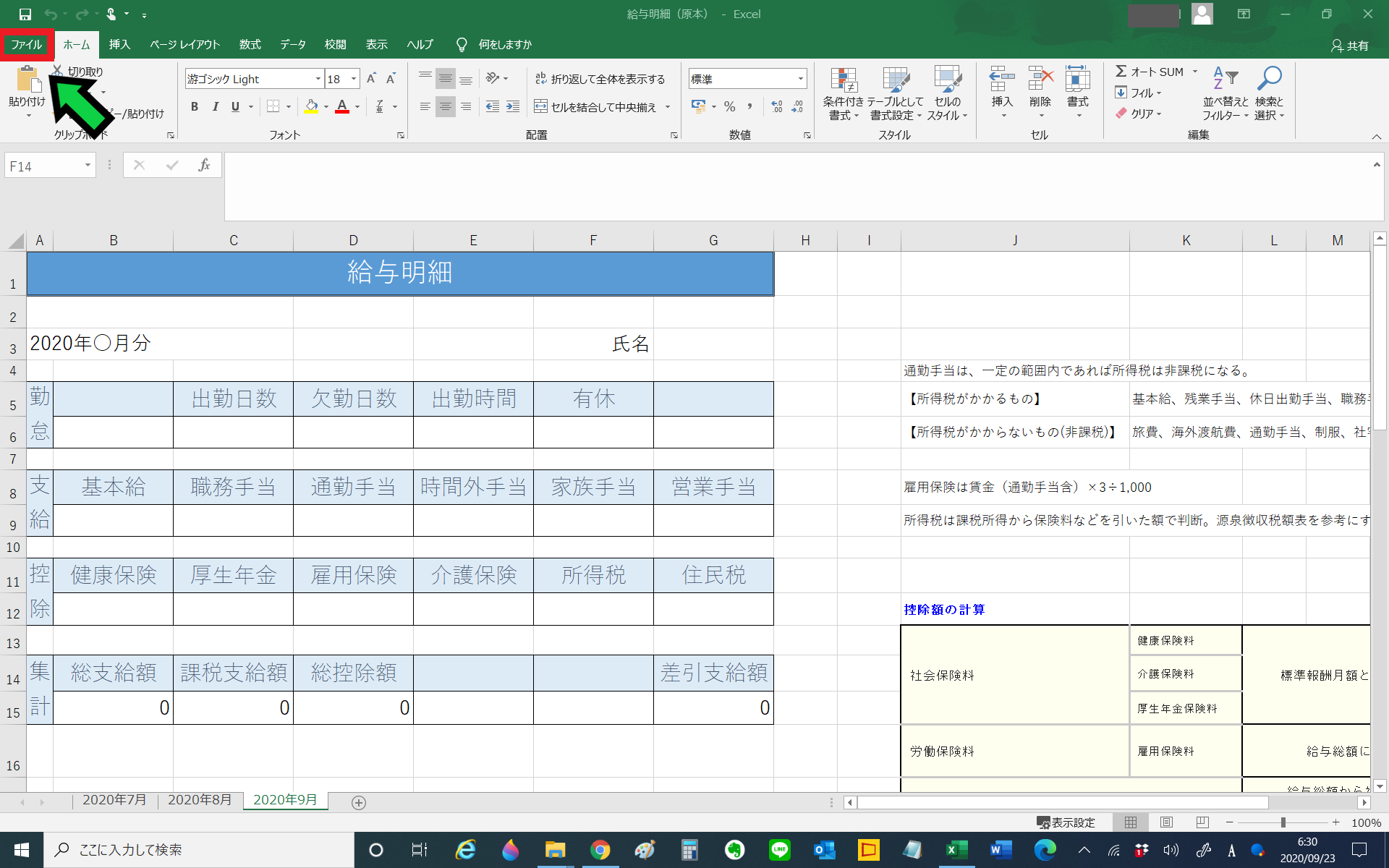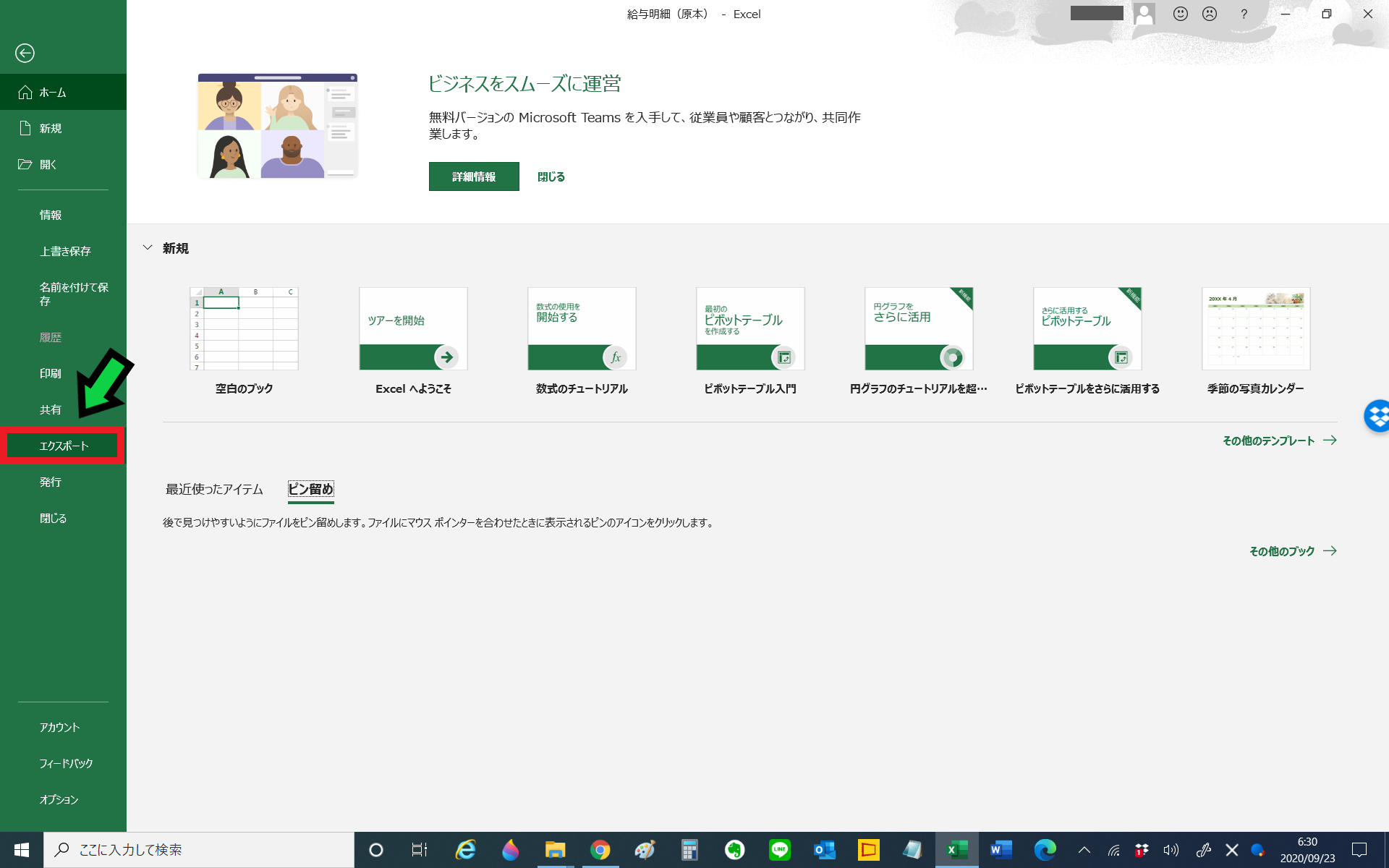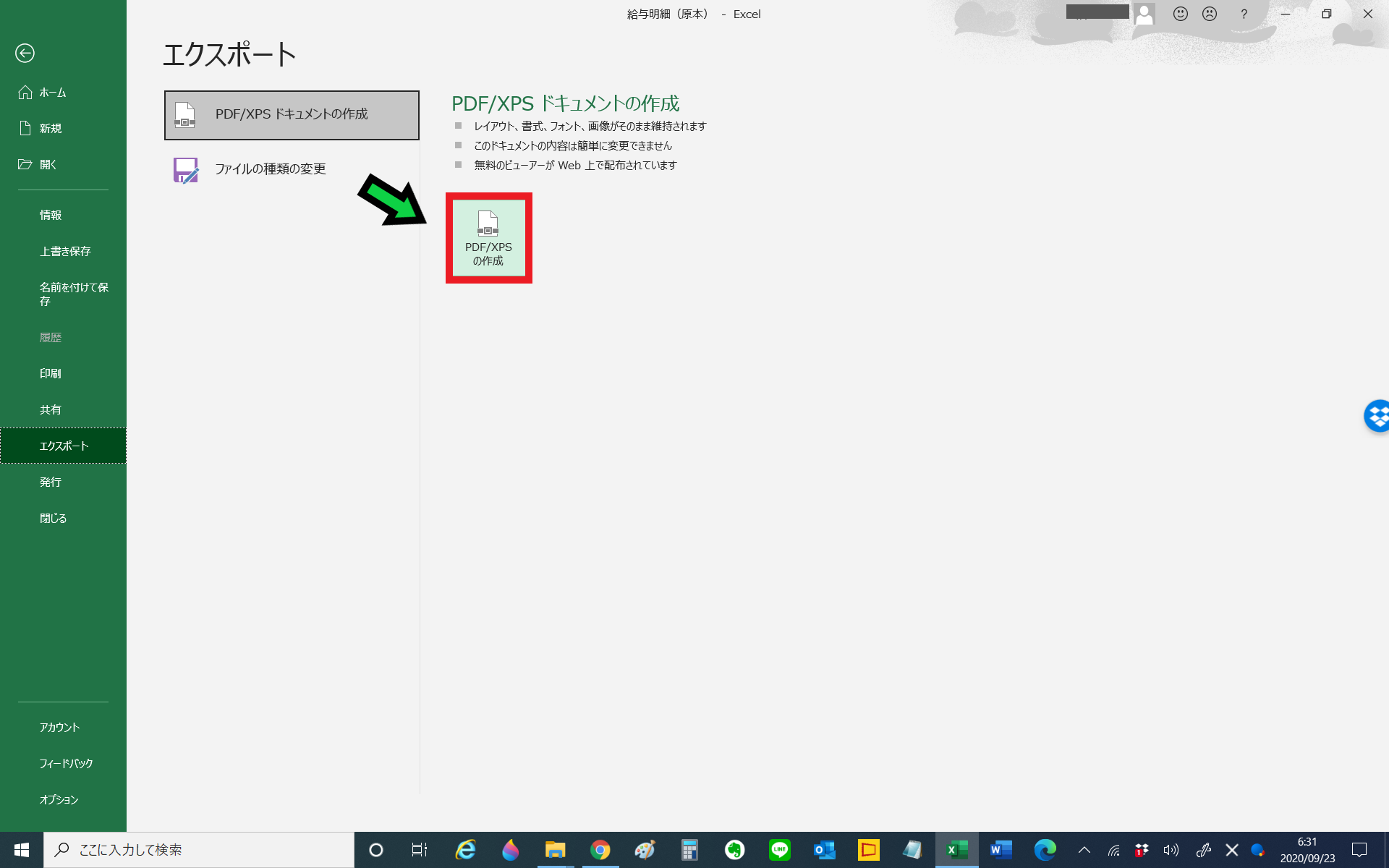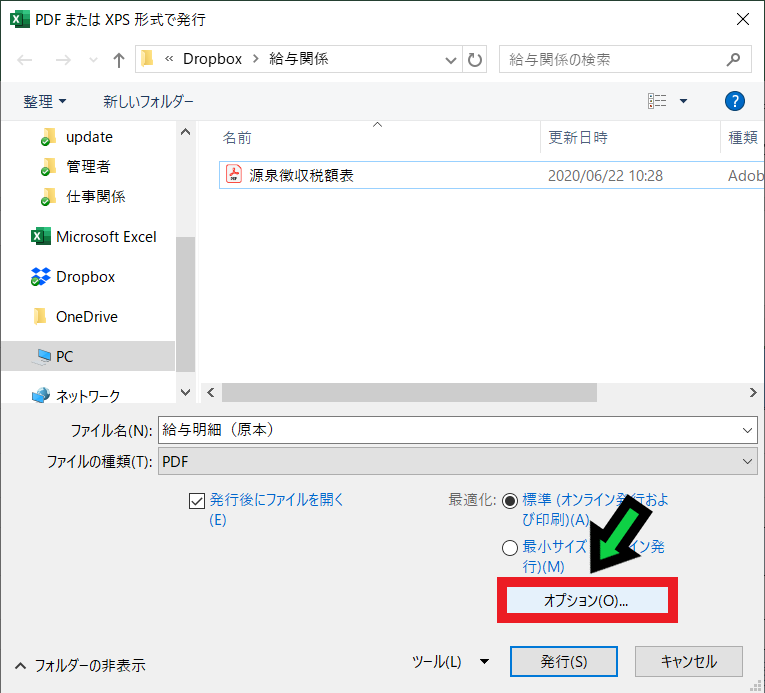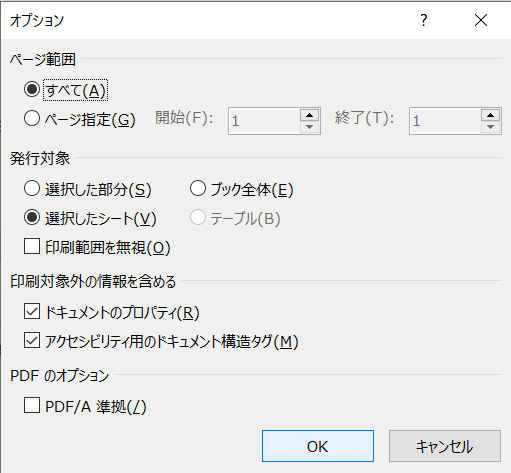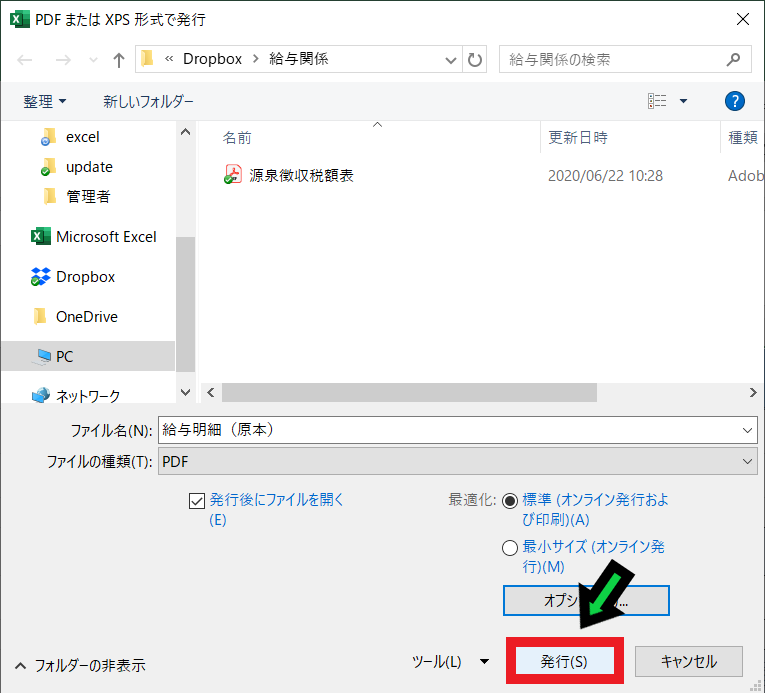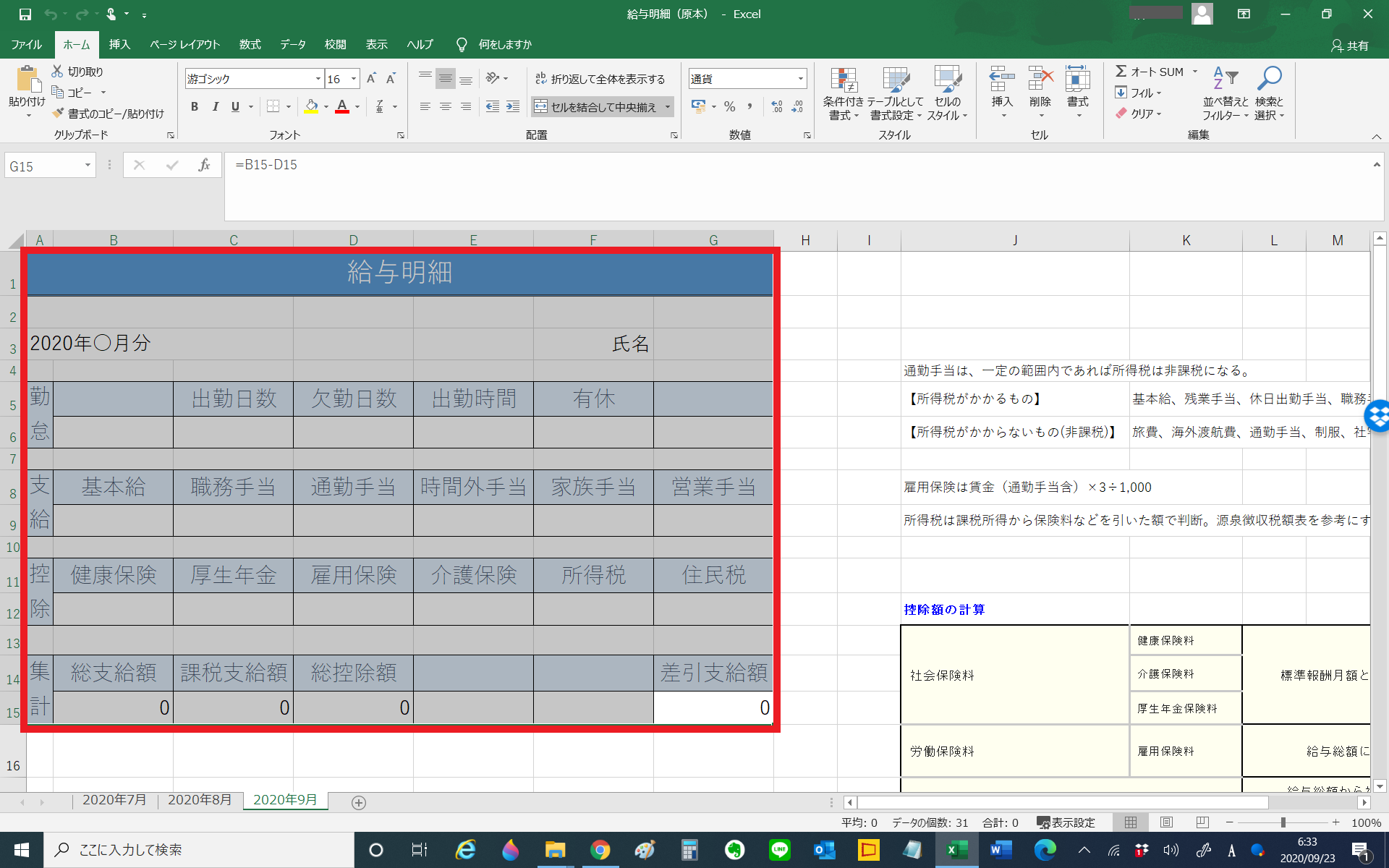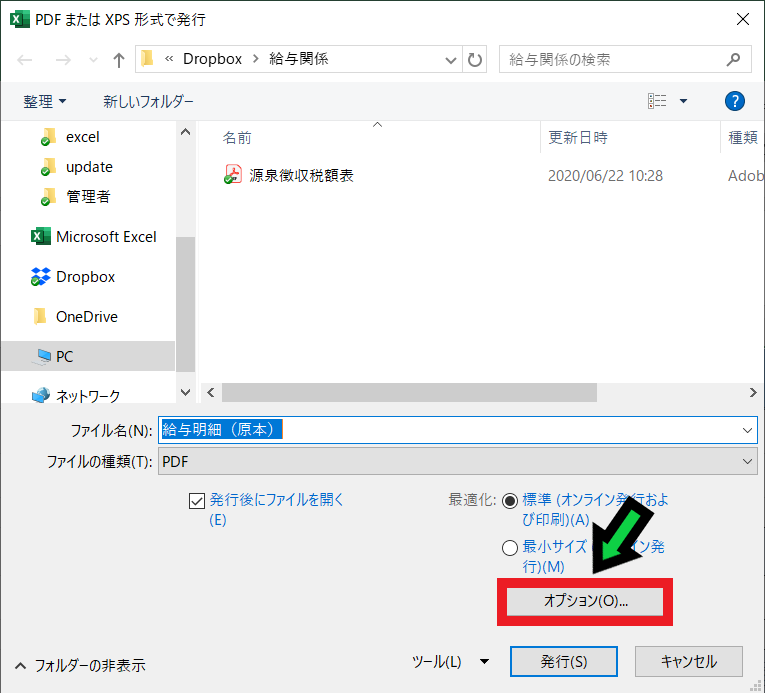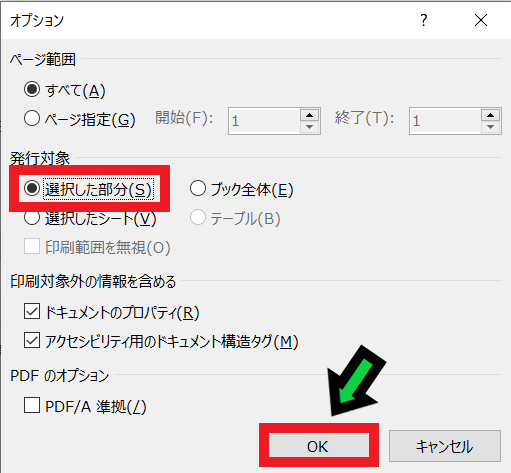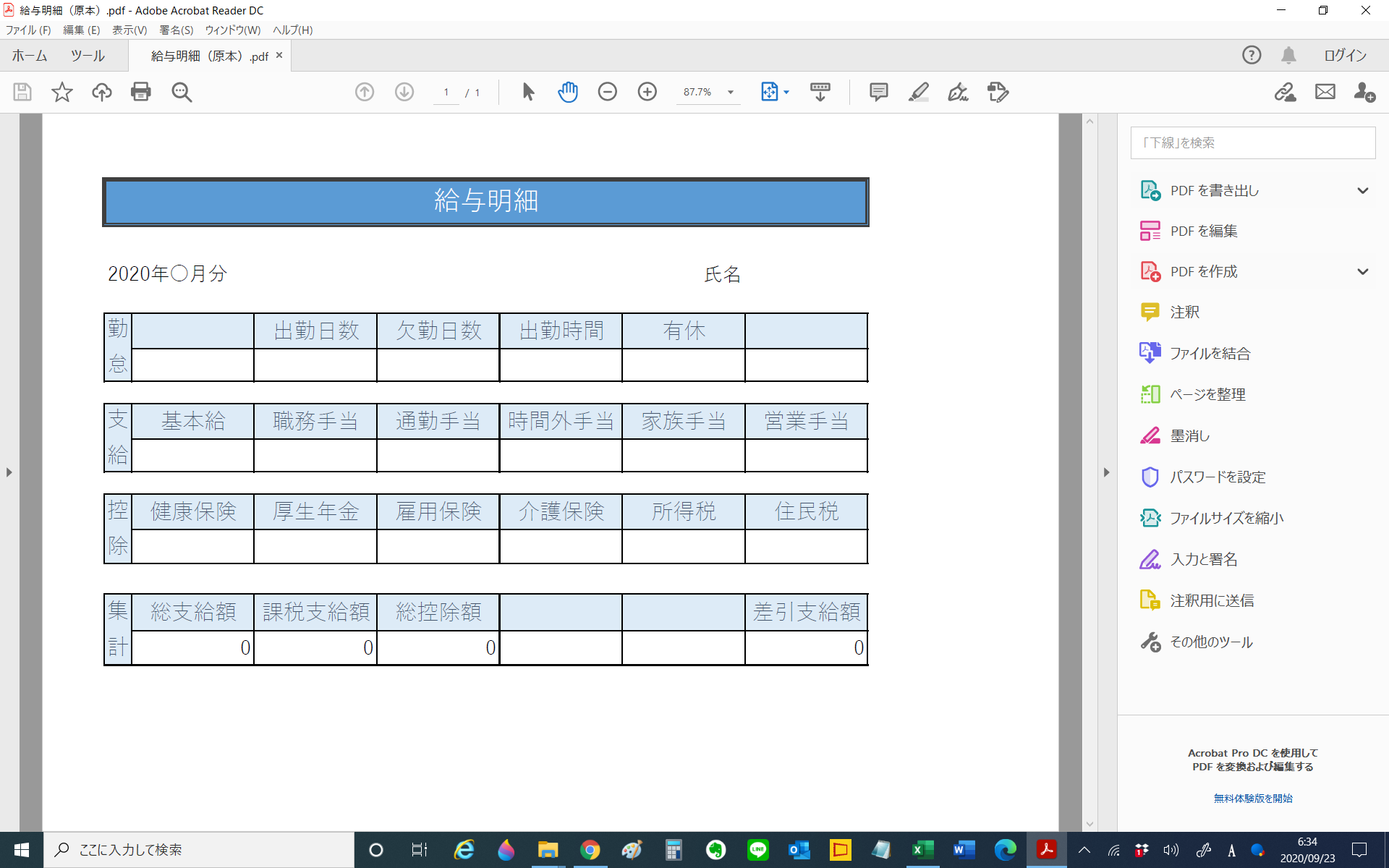作成日:2020/09/23
(更新日:2020/09/23)

こういった疑問に答えます。
Contents
本記事のテーマ
【Excel→PDF】エクセルデータをPDFに変換する方法
記事の信頼性

200社ほどの企業のパソコンサポートを担当していました。
今ではパソコン修理会社を設立して、年間500台以上のトラブル対応を行っております。
この記事から得られる事
ExcelファイルをPDFへ変換する方法について解説します。
PDFファイルはWindowsやMac関係なく、開くことができるファイルなので、Excelファイルよりも汎用性があります。
ExcelファイルをPDFへ変換することで、計算式等は無くなりますが相手の使用環境に影響せず、ファイルを閲覧することが可能になります。
今回はエクセルファイルをPDFへ変換する方法について紹介します。
【Excel→PDF】エクセルデータをPDFに変換する方法
【前提条件】
・この方法はwindows10での手順です。
・Excelのバージョンによって若干操作が異なります。※今回はExcel2016を使用しています。
【手順】
①PDFに変換したいExcelファイルを開き、左上の「ファイル」をクリック
②「エクスポート」をクリック
③「PDF/XPSの作成」をクリック
④「オプション」をクリック
⑤発行対象を任意のものに変更し、「OK」をクリック
⑥「発行」をクリックするとPDFファイルに変換されます。
※Excelファイルはそのまま残ります
【Excel→PDF】エクセルの選択した部分のみをPDFに変換する方法
【手順】
①Excelファイルを開き、PDFに変換したい部分を選択し、左上の「ファイル」をクリック
②「エクスポート」をクリック
③「PDF/XPSの作成」をクリック
④「オプション」をクリック
⑤発行対象を「選択した部分」を選択し、「OK」をクリック
⑥「発行」をクリック
⑦これでExcelの選択した部分をPDFファイルに変換できました
※元のExcelファイルはそのまま残ります